Вирішили встановити Windows 10 на стареньке пристрій в надії, що правильно сконфигурированная нова операційна система споживає менше ресурсів, ніж «вісімка» або «сімка», але були розчаровані? Віндовс 10 після декількох місяців нормальної роботи початку подвисать, довго завантажуватися і давати збої? У цій статті розглянемо найпоширеніші причини, за якими Windows 10 глючить фактично на будь-яких комп'ютерах, не обов'язково стареньких ноутбуках або офісних ПК.
Відгуки багатьох користувачів на сайті підтримки корпорації Microsoftt рясніють повідомленнями зі скаргами на низьку продуктивність Windows 10 і постійні пригальмовує при роботі в самих різних додатках і програмних комплексах. Причинами таких проблем можуть бути найрізноманітніші чинники як з програмною, так і з апаратної складової: невідповідність ПК системним вимогам, надмірна кількість запущених (автозапускаемой) додатків в порівнянні з об'ємом ОЗУ, відсутність вільного простору на системному томі c Windows 10 або його надмірна фрагментація, наявність вірусів і багато інших.
Відповідність системним вимогам
Для перевірки сумісності комп'ютера і Windows 10 можна скористатися утилітою для визначення апаратної оболонки ВК, наприклад, AIDA або Speccy, або ж, при інсталювати оновлення KB3035583 використовувати функціонал кнопки «Отримати Windows 10».
Виявляємо додаток, яке споживає багато ресурсів
Якщо системні вимоги виконані, шукаємо причину, по якій «десятка» може пригальмовувати і робить роботу за комп'ютером практично неможливою. Для цього запускаємо класичний «Диспетчер завдань» і переходимо на вкладку «Процеси».
Завдяки новим можливостям цей інструмент підсвічує процеси, які споживають чимало апаратних ресурсів комп'ютера.
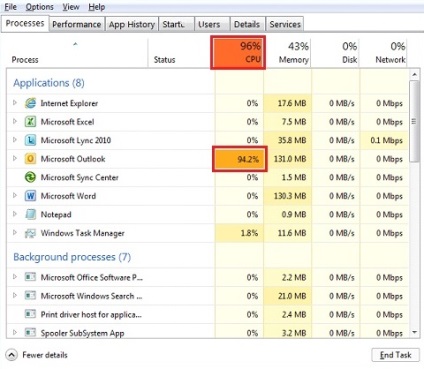
Визначаємо, яка програма або сервіс значно навантажує центральний процесор або споживає значний (по відношенню до встановленого) обсяг ОЗУ. В даному випадку це програма Outlook. Її необхідно закрити або завершити процес для звільнення системних ресурсів.
Знаючи, що програма не запускається автоматично, можна бути впевненим, що проблема з пригальмовує Windows 10 вирішена, якщо вона стосувалася неабиякою «ненажерливості» програми від Microsoft. Для безлічі інших програмних продуктів, які найімовірніше будуть запускатися разом з Віндовс, потрібно видалити їх зі списку автоматично запускаються (про це нижче).
На вкладці «Продуктивність» диспетчера задач вивчаємо інформацію про використаний обсяг оперативної пам'яті і при необхідності завершуємо ресурсомісткі програми.
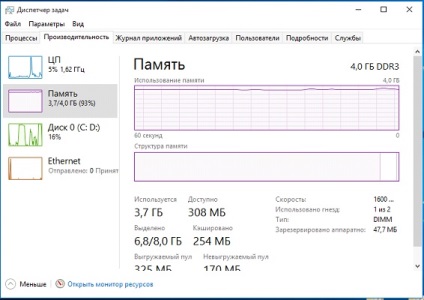
При наявності 4-х і менше ГБ оперативної пам'яті обов'язково встановіть файл підкачки, об'ємом близько 4 і більше ГБ або за вибором системи. Робиться це в «Додаткових параметрах системи» на вкладці «Швидкодія».

Проблема з жорстким диском
Всі розуміють, що навантаження на ЦП або споживання практично всього доступного обсягу ОЗУ можуть привести до того, що комп'ютер почне глючити. Але мало хто замислюється про вплив вінчестера на швидкодію системи. Проблема з HDD має два аспекти:
- фрагментація системних файлів, наприклад, внаслідок наповненості завантажувального тому з операційною системою;
- наявність битих секторів (апаратне пошкодження осередків пам'яті магнітної пластини).
У першому випадку викликаємо «Властивості» системного томи і у вкладці «Сервіс» запускаємо процес його оптимізації.
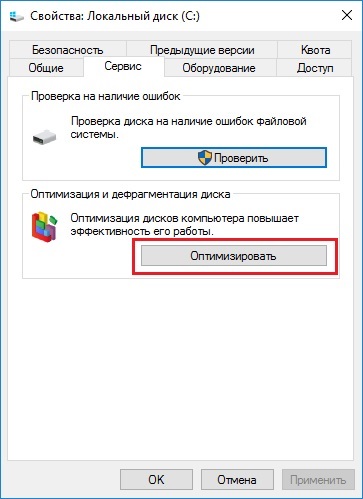
У віконці, що з'явилося вбудованого дефрагментатора вибираємо потрібний тому і тиснемо «Оптимізувати».
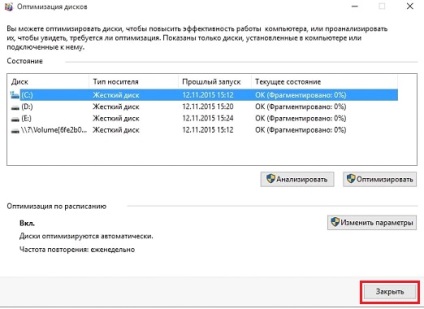
При пошкодженнях поверхні магнітних пластин слід виконати перевірку HDD за допомогою вбудованої утиліти chkdsk з відповідними параметрами або кнопки «Перевірити» в тому ж вікні «Властивостей».
Потім проставляем прапорці біля обох опцій і тиснемо «Запуск».

Після закінчення сканування побачите інформаційне вікно з результатами виконання команди.
перевіряємо автозапуск
Під час установки значної кількості софту інсталятори додають програми в автозапуск Windows 10. Згодом на комп'ютері будь-якого користувача накопичується чимала кількість програм, частина з яких запускається при включенні комп'ютера.
Заходимо в «Диспетчер завдань» і активуємо вкладку «Автозавантаження».
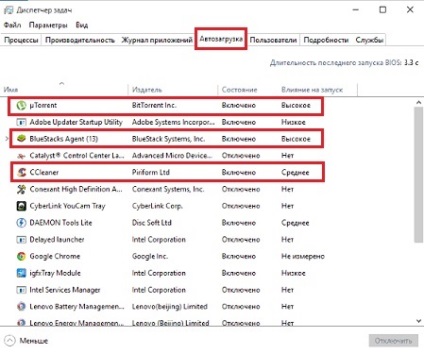
За допомогою контекстного меню додатків, що мають статус «Включено» в стовпці «Стан», змінюємо його на «Відключено».
чистимо реєстр
Реєстр в Windows - основна база даних операційної системи. У ній зберігається практично вся інформація про комп'ютер, використовуваних на ньому програмних і апаратних компонентах і їх конфігурації.
Після видалення софта в ньому залишаються сліди від використовуваних раніше програм, асоційованих з ними типів файлів, параметрів їх конфігурації, а також шляхів до виділених файлів. Для очищення реєстру, скористайтеся програмою CCleaner або Wise DiskCleaner.
Остання причина, по якій комп'ютер глючить - це зараження системи вірусами. Якщо не використовуєте антивірусної програми або ваша програма з безпеки пропустила шкідливе ПО, скористайтеся безкоштовною портативної утилітою Dr.Web CureIt.
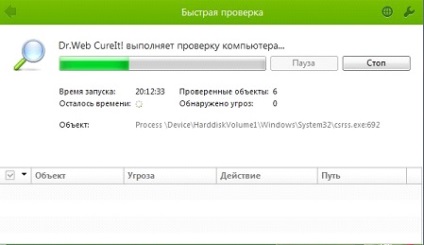
Дійшовши до цих рядків, ви напевно знаєте, як позбавити комп'ютер від гальм за допомогою вирішення питань з програмним забезпеченням без покупки дорогого устаткування (ОЗУ, ЦП).